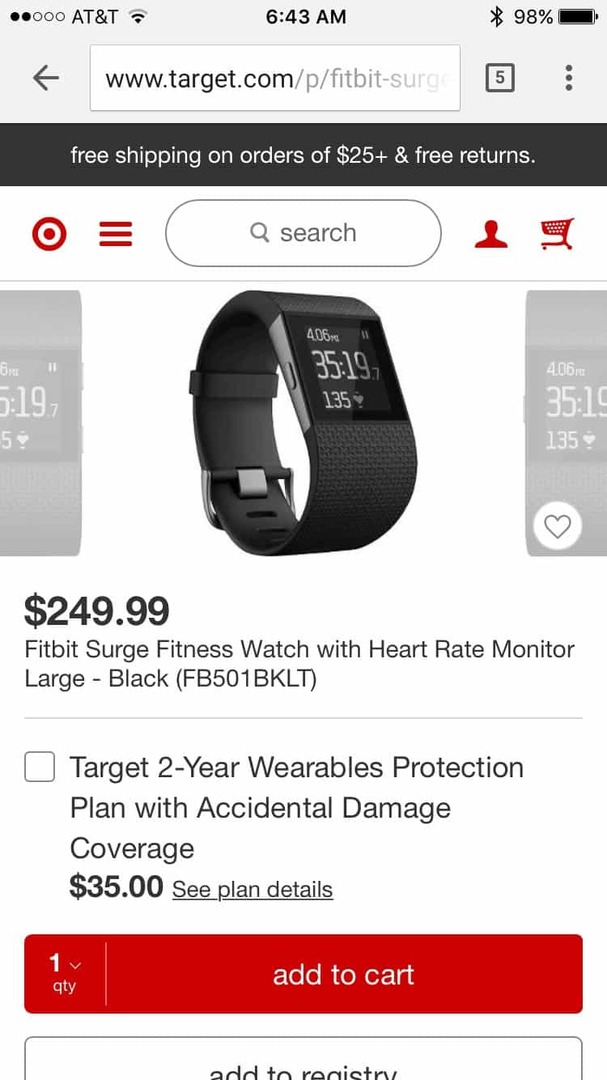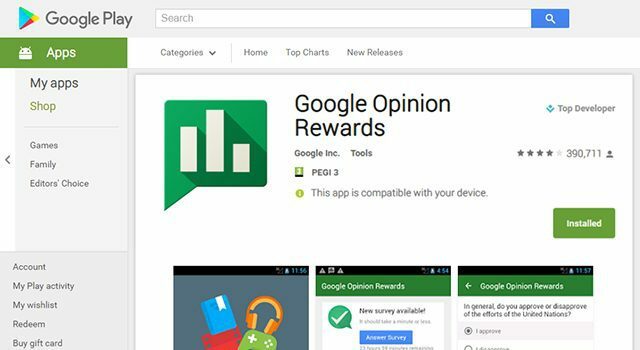A sötét mód engedélyezése a Google Dokumentumokban
Google Google Dokumentumok Hős / / July 06, 2021

Utolsó frissítés:

Kíváncsi arra, hogyan lehet bekapcsolni a Google Dokumentumok sötét mód funkcióját? Így engedélyezheti a mobileszközön és a böngészőben.
Az elmúlt néhány évben a sötét mód népszerű módja lett a szem megkönnyítésére a számítógépen vagy a mobileszközön végzett munka közben. Sok alkalmazás kínálja ezt a sötét témát vagy beépített beállítást. A Google Dokumentumok biztosítja ezt a funkciót az Android, iPhone és iPad mobilalkalmazásban. És bár ez nem a Google Docs online ajánlata, van rá mód, hogy megvalósuljon.
Itt bemutatjuk, hogyan engedélyezheti a sötét módot a Google Dokumentumok mobileszközén és a böngészőben az internetes alkalmazáshoz.
Engedélyezze a Sötét módot a Google Dokumentumok Mobilalkalmazásban
A sötét módot néhány érintéssel bekapcsolhatja androidos eszközén, iPhone-ján vagy iPadjén a Google Dokumentumok alkalmazásban. Nyissa meg az alkalmazást, és kövesse ezeket a lépéseket.
- Koppintson a menü ikonra a bal felső sarokban, és válassza a lehetőséget Beállítások.
- Android rendszeren válassza a lehetőséget Válasszon témát, és iPhone vagy iPad készüléken válassza a lehetőséget Téma.
- Szed Sötét. Használhatja a System Default opciót is, hogy megfeleljen az eszköz beállításainak sötét módban.
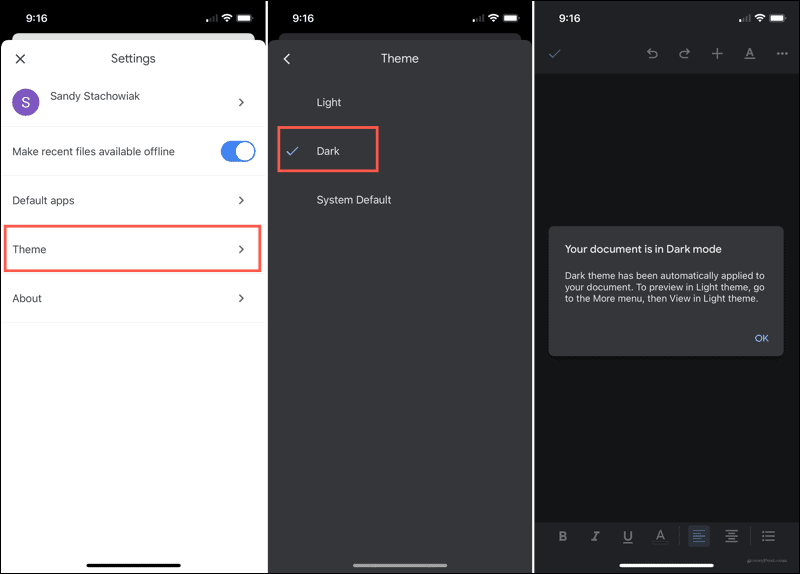
Sötét mód engedélyezése a Google Dokumentumok Online számára
A sötét mód bekapcsolása a Google Dokumentumok webhelyen böngészőbeállításokkal vagy harmadik féltől származó kiterjesztéssel jár, attól függően, hogy melyik böngészőt használja. Ne feledje, hogy csak azért maga a böngésző kínál sötét módbeállítást nem azt jelenti, hogy a weboldalak és azok tartalma érvényes.
A Google Chrome esetében engedélyezheti az összes webtartalom beállítását. Firefox és Safari esetén bővítményre van szükség.
Webtartalom Sötét mód a Chrome-ban
A Google Chrome számos „kísérleti” funkciót kínál, amelyeket a felhasználók kipróbálhatnak. A webes tartalom sötét módja ilyen funkció. Tehát, ha a böngésző beállításait előnyben részesíti egy harmadik féltől származó kiterjesztés helyett, akkor ez a helyes út.
- Nyissa meg a Chrome-ot, és írja be a következőt a címsávba: chrome: // flags / # enable-force-dark.
- Látni fogja a beállítást Force Dark Mode for Web Contents.
- Jobbra válassza a lehetőséget Engedélyezve a legördülő mezőben. Ha szeretné, megnézheti a többi egyszerű vagy szelektív lehetőség egyikét is.
- A rendszer a rendszer újraindítását kéri a módosítás alkalmazásához. Kattintson a gombra Újraindít alján, hogy azonnal megtegye. Ha várni szeretne, később bezárhatja és újra megnyithatja a Chrome-ot, hogy lássa a változást.
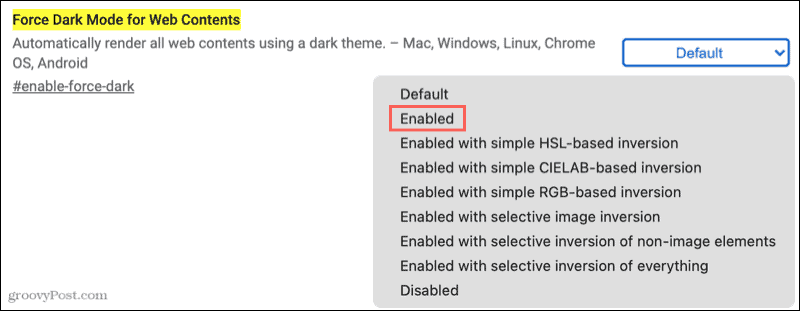
Most, amikor a Google Dokumentumok felé megy a Chrome-ban, élvezheti a sötétebb képet. Csak vegye figyelembe, hogy az összes többi webhely, amelyet felkeres a Chrome-ban, sötét módban is megjelenik.
Ne feledje, hogy meglátogathatja a Chrome Internetes áruház és ha úgy tetszik, keressen egy sötét módú kiterjesztést.
Webtartalom Sötét mód Firefoxban
Ha a Mozilla Firefox az Ön által preferált böngésző, akkor a bővítmények áruházában kereshet sötét módú kiterjesztést, vagy ingyenesen megnézheti a Dark Reader programot.
Sötét olvasó Firefoxhoz van néhány sajátos vonása, amelyeket értékelhet. Beállíthatja a fényerőt és a kontrasztot, kiválaszthat egy betűtípust, és mindenekelőtt testreszabhatja a látni kívánt webhelyeket sötét módban. Tehát, ha csak sötét módban szeretné a Google Dokumentumokat, akkor a Dark Reader segítségével megteheti.
A kiegészítő telepítése után kattintson a gombra Sötét Olvasó gombra az eszköztáron a beállítások testreszabásához.
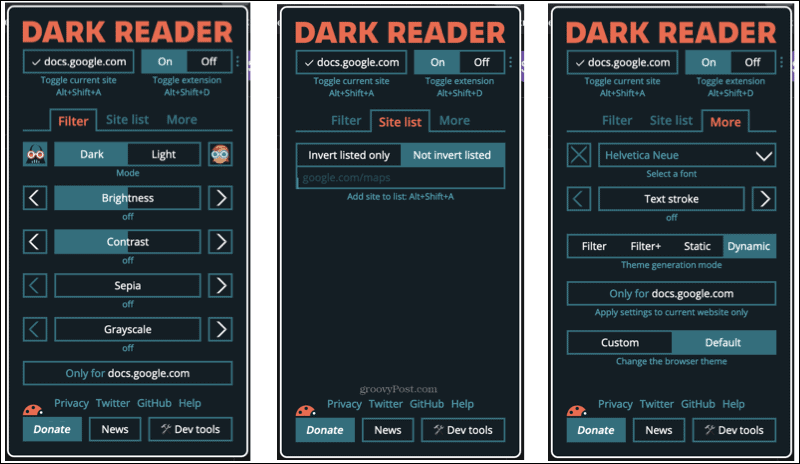
Webtartalom Sötét módja a Safariban
A Safari esetében talál néhány különböző kiterjesztést, amelyek sötét módot biztosítanak a webes tartalomhoz.
Ha ingyenes kiterjesztést szeretne, nézze meg Night Eye a Safarihoz. Ez a kiterjesztés lehetővé teszi a sötét mód használatát akár öt webhelyen ingyenes verziójában. Tehát, ha csak a Google Dokumentumokban szeretné, akkor készen áll. Olyan funkciókat is kínál, mint a szűrők, a fényerő és a kék fény.
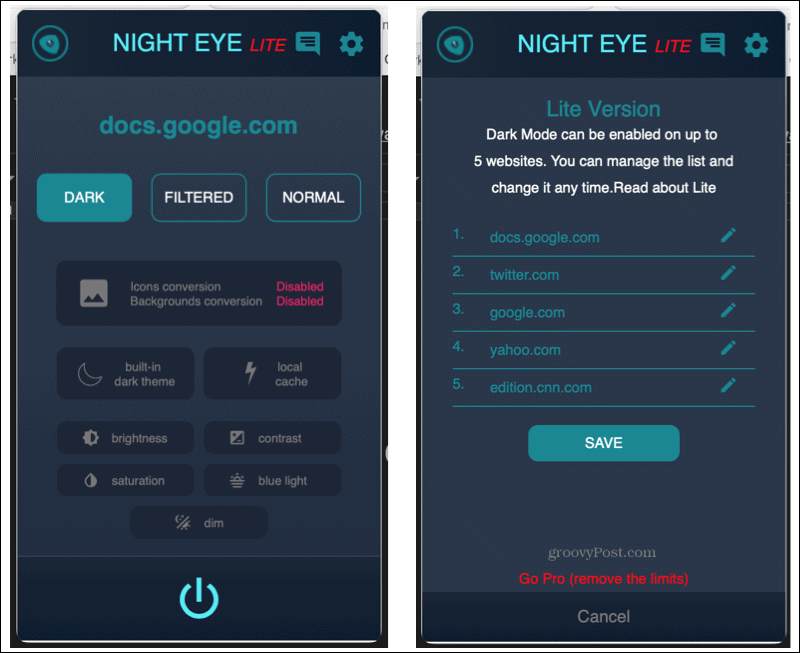
Egy másik nagyszerű kiterjesztés Sötét mód a Safari számára. Jelenleg 2,99 USD, ez a kiterjesztés lehetővé teszi a sötét mód be- és kikapcsolását, ütemezését vagy a számítógép beállításainak való megfelelést. Adott webhelyeket is hozzáadhat vagy kizárhat. Tehát megint csak a Google Dokumentumokban használhatja, ha úgy tetszik.
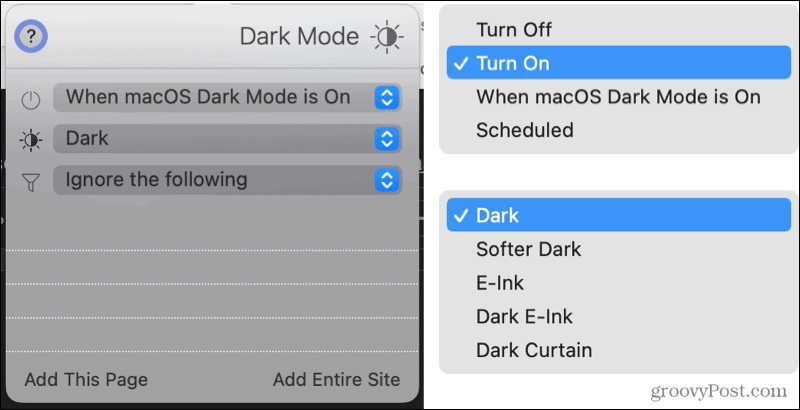
Vigye a Google Dokumentumokat a Sötét oldalra
Remélhetőleg a Google olyan funkciót hoz a Dokumentumokba, sőt a Táblázatok és Diák szolgáltatásba is, amely lehetővé teszi a felhasználók számára a sötét mód engedélyezését az interneten. De addig megteheti a mobilalkalmazásban, vagy a fenti lehetőségek egyikével sötétítheti a Google Dokumentumokat a böngészőben.
További információért tekintse meg az engedélyezést sötét mód a Microsoft Edge-ben vagy sötét mód használata a Google Keep és a Naptár használatával.
A Google Chrome gyorsítótárának, cookie-jainak és böngészési előzményeinek törlése
A Chrome kiváló munkát végez a böngészési előzmények, a gyorsítótár és a cookie-k tárolásában, hogy optimalizálja a böngésző teljesítményét online. Az övé hogyan ...
Bolti áregyeztetés: Hogyan lehet online árakat szerezni az üzletben történő vásárlás közben
A bolti vásárlás nem jelenti azt, hogy magasabb árakat kell fizetnie. Az ármegfelelő garanciáknak köszönhetően online kedvezményeket kaphat ...
A Disney Plus-előfizetés ajándékozása digitális ajándékkártyával
Ha már élvezte a Disney Plus alkalmazást, és meg szeretné osztani másokkal, akkor itt megtudhatja, hogyan vásárolhat Disney + ajándék-előfizetést ...
Útmutató a dokumentumok megosztásához a Google Dokumentumokban, Táblázatokban és Diákban
Könnyedén együttműködhet a Google webalapú alkalmazásaival. Ez az útmutató a Google Dokumentumok, Táblázatok és Diák megosztására az engedélyekkel ...